3 herramientas gratuitas y sencillas para crear podcast
Hoy vamos a repasar como CREAR UN PODCAST, es decir, un archivo, de audio generalmente, que tú mismo grabas con los medios de los que dispongas (a veces también se llama podcasting al uso multimedia en general, también con vídeo).
Un procedimiento que muchos de vosotros ya tendréis controlado, pero sobre el que es interesante incidir, por sus aplicaciones didácticas diversas. Es necesario que dispongas de un micrófono adecuadamente acoplado a tu PC para poder usar las siguientes aplicaciones.
Os vamos a dar 3 herramientas de un alcance limitado, pero más que suficiente para las grabaciones con nuestros alumnos. Su mayor ventaja es que son GRATUITAS y de sencillo uso. Los rendimientos no son profesionales pero pueden cumplir de sobra con nuestras necesidades didácticas. Dos de las aplicaciones son para el PC, y otra es un APP de Android para tablet.
Audacity es el programa o software clásico de la creación y edición de vídeo. Es software libre y gratuito y queda a disposición de aquel que lo quiera utilizar, en su página de descarga(http://audacity.sourceforge.net/?lang=es) Es multiplataforma y tenéis versión para Windows, Mac, y Linux.
En primer lugar debes descargar e instalar aquella versión que te interese. Luego ya funcionas con la siguiente interfaz:
Su uso es del todo intuitivo. pero para funciones avanzadas no está de más que leas la AYUDA. Como ves el botón de grabar está destacado. Desde pistas puedes combinar varias líneas de audio. Tienes opciones como las de crear efectos, reducir ruidos, eliminar partes del audio, cambiarlas de sitio, bajar y subir el volumen a lo largo del audio a tu conveniencia, mezclar un audio musical de fondo con otro de voz por ejemplo, al estilo de la radio… Puedes grabar en mono o estéreo.
Al final desde la pestaña «archivo», guardas tu proyecto. Cuando le das a «guardar proyecto como» recuerda que te guarda ene l formato de Audacity, en «.aup». Si quieres tu grabación en «.mp3» u otro formato debes darle a «exportar audio», eligiendo el formato que te interese entre las opciones que te ofrece el programa.
STREAMING AUDIO RECORDER DE APOWERSOFT:
Otra opción ONLINE y gratuita, aunque con relativas limitaciones en su versión sin pagar, es el streaming audio recorder de Apowersoft.
En primer lugar accedes a su página OFICIAL y eliges la versión ONLINE o la descargable en escritorio:
Yo personalmente me la he descargado y funciona bien. Eso sí, te limita a 3 minutos la grabación. La interfaz es intuitiva del todo. El botón rojo te da entrada a grabar…:
Previamente a grabar debes entrar en «configuraciones», y «configuraciones de audio» y elegir de donde vendrá el sonido, «fuente de audio», pudiendo escoger el micrófono, el sonido del sistema(o sea lo que suene en el ordenador), o ambos. Si escoges ambos puedes hablar por ejemplo sobre una música que esté sonando en tu ordenador.
También antes de grabar debes seleccionar el formato de salida de la grabación y la carpeta de destino. Al contrario que habitualmente, el guardado se configura antes de grabar, no después.
Como función añadida y nada desdeñable este software te facilita la búsqueda de podcast de entre miles que hay en la red, dándote la opción de descarga o la de reproducción directamente de estos archivos.
GRABADORA DE VOZ AVANZADA, APP ANDROID
Desde tu móvil o tableta también puedes crear tus podcast. A veces el propio dispositivo trae su propia grabadora. El problema es que quizá no te grabe directamente en «.mp3».
Un app de Android que te permite grabarte directamente a «.mp3» es la «grabadora de voz avanzada«.
Facilísimo el uso. Gratuito. Te guarda tus «.mp3» y te facilita el poder compartirlos directamente por redes sociales, email,…
Tiene distintos niveles de calidad.
En el siguiente post te hablaré de como puedes subir tus podcast a la nube, guardarlos, y tener la opción de publicarlos en redes sociales, o embeberlos en blog o web.
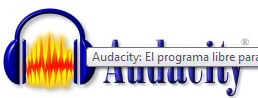
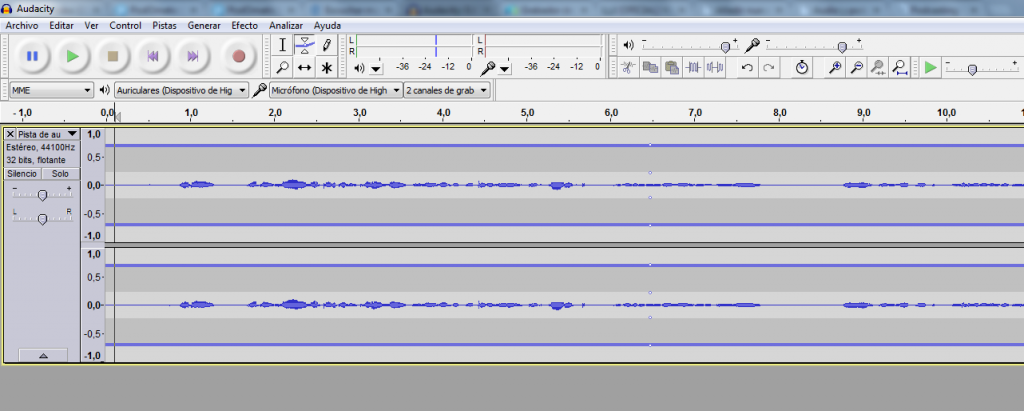
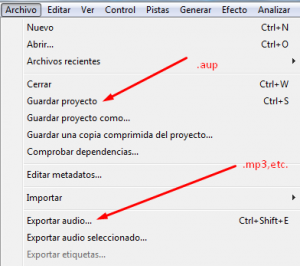

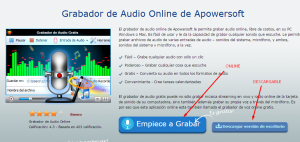
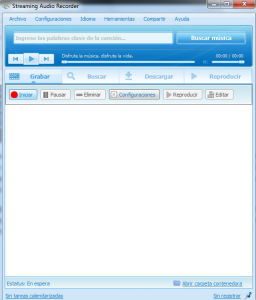
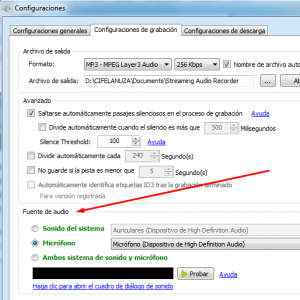
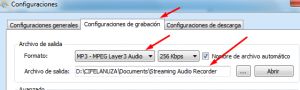
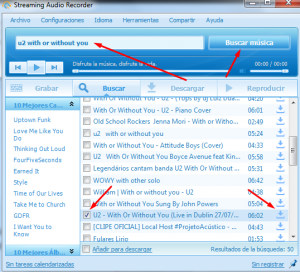

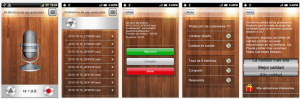
Deja un comentario